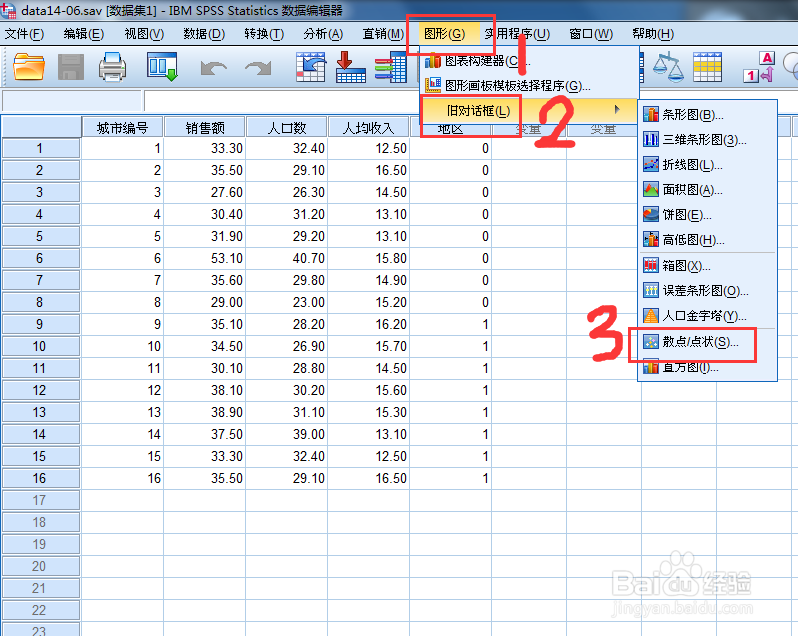1、绘制图形之前先准备好绘图数据,如下图。
2、开始绘制矩阵分布散点图,依次点击“图形”“旧对话框”“散点/点状”,然后进入散点图/点图窗口。
3、在散点图/点图窗口,选择“矩阵分布”,然后定义。
4、将“销售额”“人口数”“人均收入”三个变量选入矩阵变量中,把“地区”选入设置标记框中,然后确定。
5、矩阵分布散点图就做好了,解释一下第一行的图,后面的依鸱远忡绑次类推。第一行的两个图形都是以销售额为Y轴,人口数和人均收入分别为X轴的关系图。可以看出销售额和人口数存在着比较明显的相关关系。
6、下面介绍重叠分布散点图的做法。在散点图/点图窗口,选择“重叠分布”,然后定义。
7、然后在“Y-X对:”框中选入Y,X变量,说明销售额和人口数,以及销售额和人均收入分别是配对关系,然后确定,既可得到重叠分布散点图。
8、谢谢大家。